휴대폰 또는 PC에서 줌 프로필 사진을 제거하는 방법

Zoom 프로필 사진을 제거하는 방법과 그 과정에서 발생할 수 있는 문제를 해결하는 방법을 알아보세요. 간단한 단계로 프로필 사진을 클리어하세요.

Google 지도는 최적의 경로를 사용하여 목적지에 도달할 수 있도록 도와주는 신뢰할 수 있는 길안내 도구입니다. 또한 해가 진 후 터널에 들어가거나 운전할 때마다 자동으로 다크 모드로 전환됩니다. 다크 모드를 사용하면 지도를 눈으로 보기가 더 편해집니다. 또한, 운전 중에도 다양한 내비게이션 안내를 원활하게 확인할 수 있습니다 .
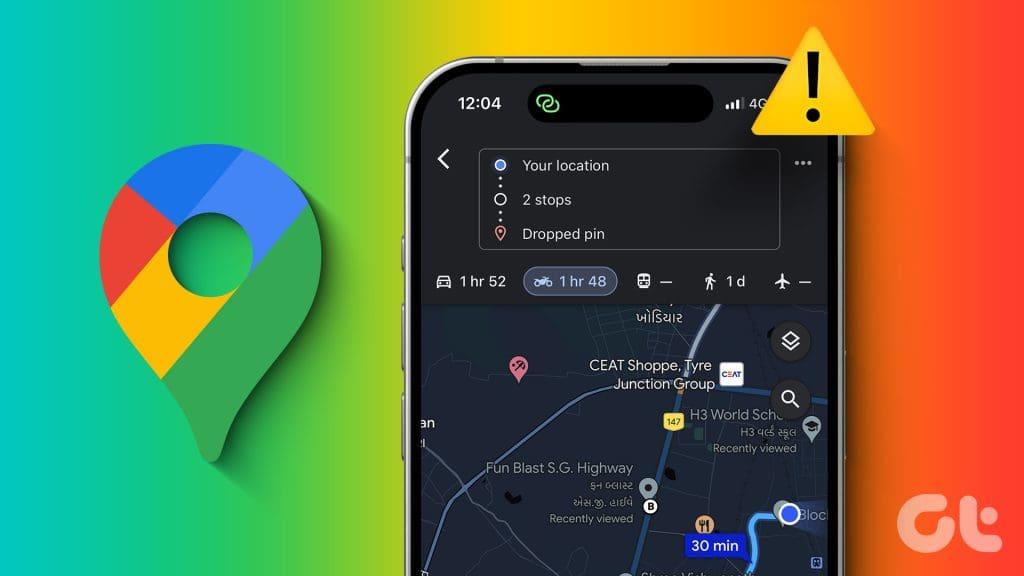
말할 필요도 없이 이 기능은 매우 유용합니다. 그리고 Google 지도의 다크 모드에 문제가 있는 경우 다음 해결 방법을 확인하여 다시 작동하게 하세요. 이 솔루션은 iPhone 및 Android 휴대폰 사용자 모두에게 적용됩니다.
처음에 언급했듯이 Google 지도는 운전하는 시간과 장소에 따라 자동으로 다크 모드 또는 야간 모드로 전환됩니다. 따라서 우리가 권장하는 첫 번째 해결 방법은 이 기능이 앱에서 활성화되어 있는지 확인하는 것입니다.
1단계: iPhone 또는 Android 휴대전화에서 Google 지도를 엽니다.
2단계: 오른쪽 상단에 있는 프로필 아이콘을 누르고 설정을 선택하세요.
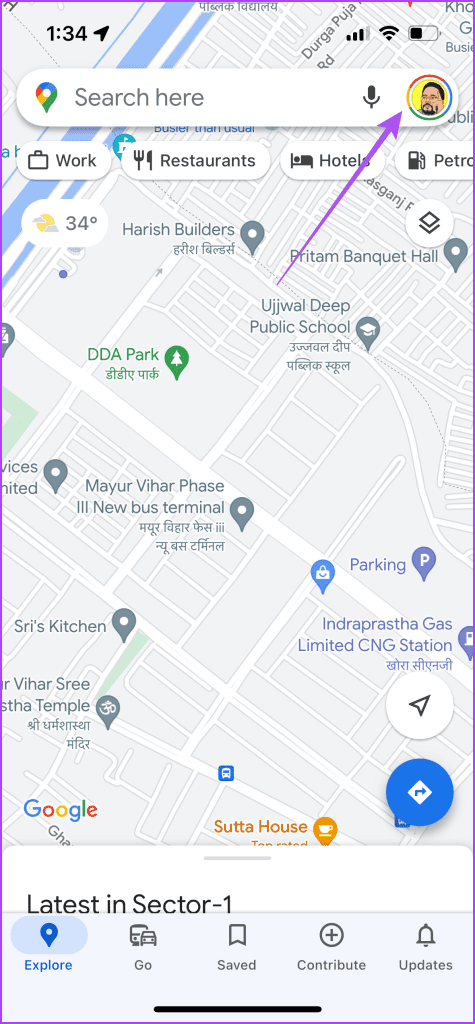
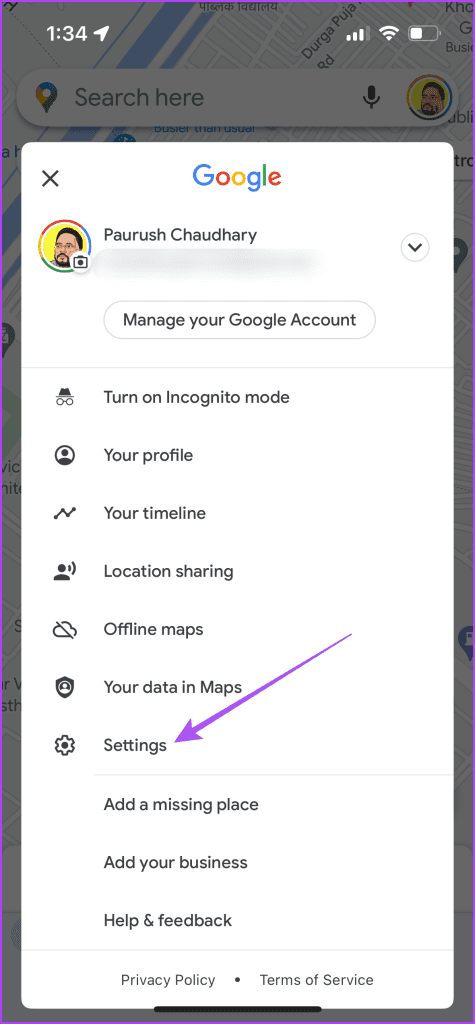
3단계: 내비게이션을 탭하세요. 그런 다음 아래로 스크롤하여 색 구성표에서 자동이 선택되어 있는지 확인합니다.
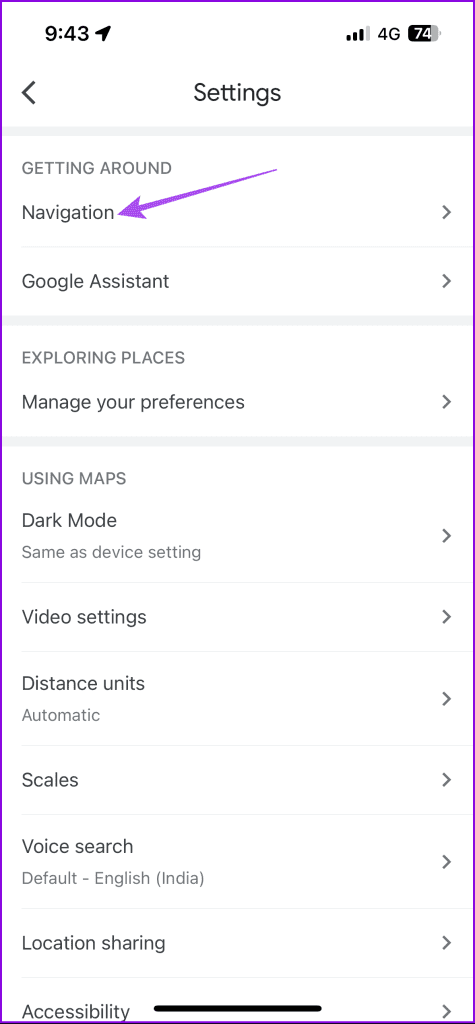
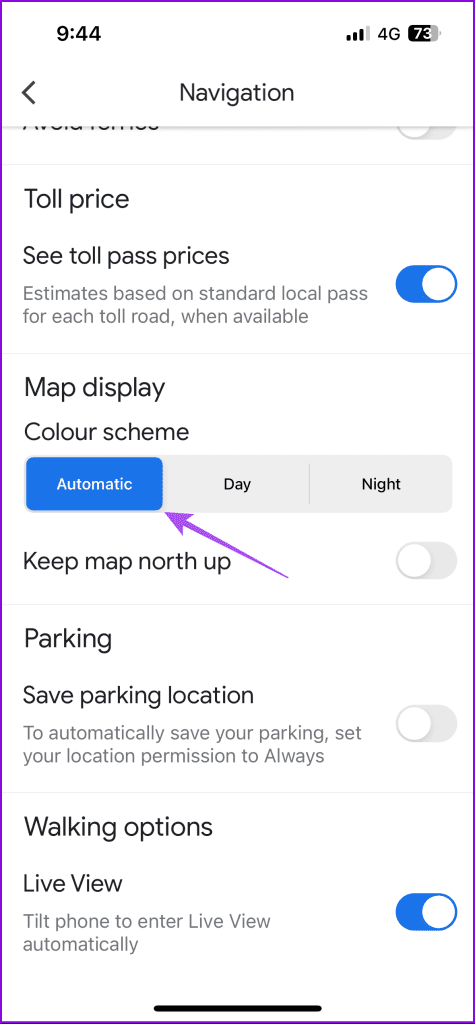
Google 지도에서 자동 다크 모드(야간 모드)로 전환한 후 기기에서도 동일한 모드가 활성화되어 있는지 확인하세요. iPhone 또는 Android 휴대폰은 Google 지도에 적용되는 자동 다크 모드 일정을 따라야 합니다. 확인하는 방법은 다음과 같습니다.
1단계: 설정 앱을 열고 디스플레이 및 밝기를 탭합니다.
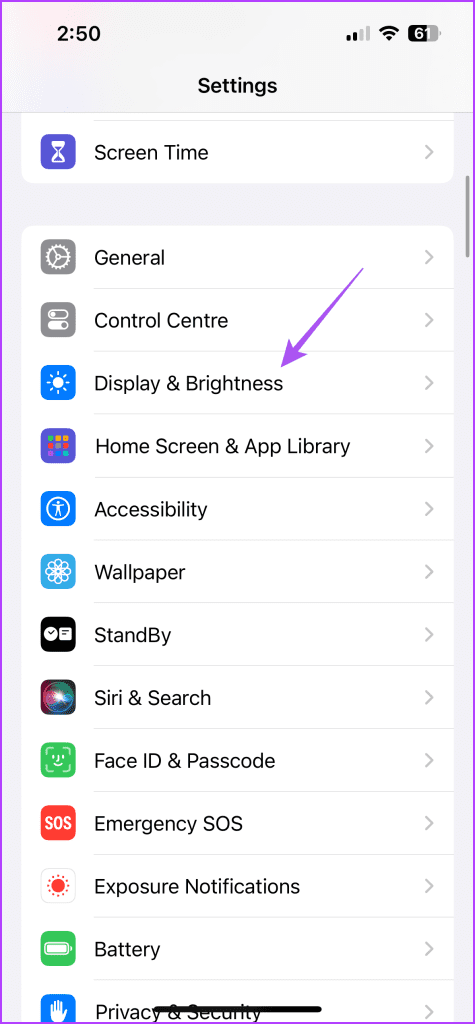
2단계: 자동 옆에 있는 토글을 탭합니다. 그런 다음 옵션을 탭하여 다크 모드 일정을 설정하세요.
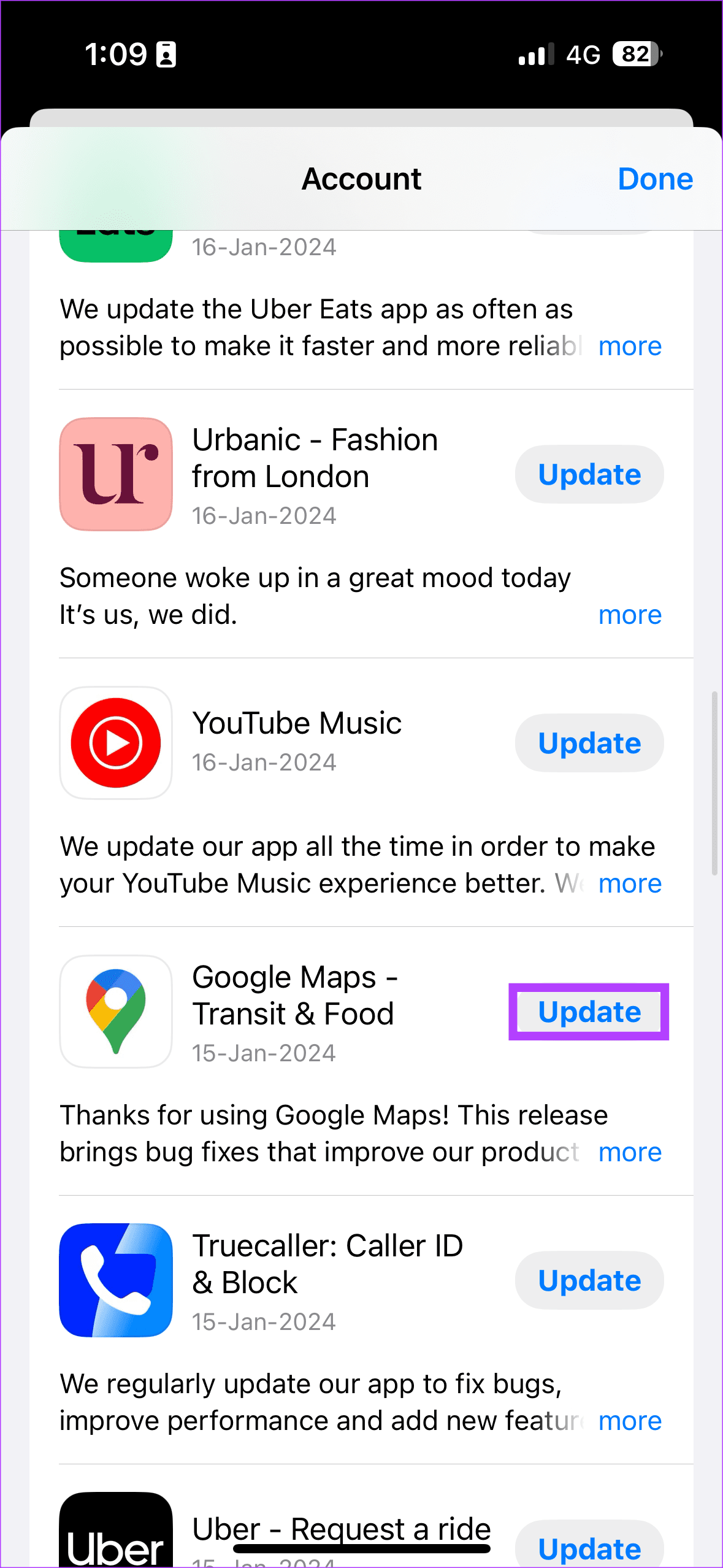

iPhone에서 다크 모드를 수동으로 활성화할 수도 있습니다. 이렇게 하면 Google 지도가 항상 다크 모드로 사용됩니다.
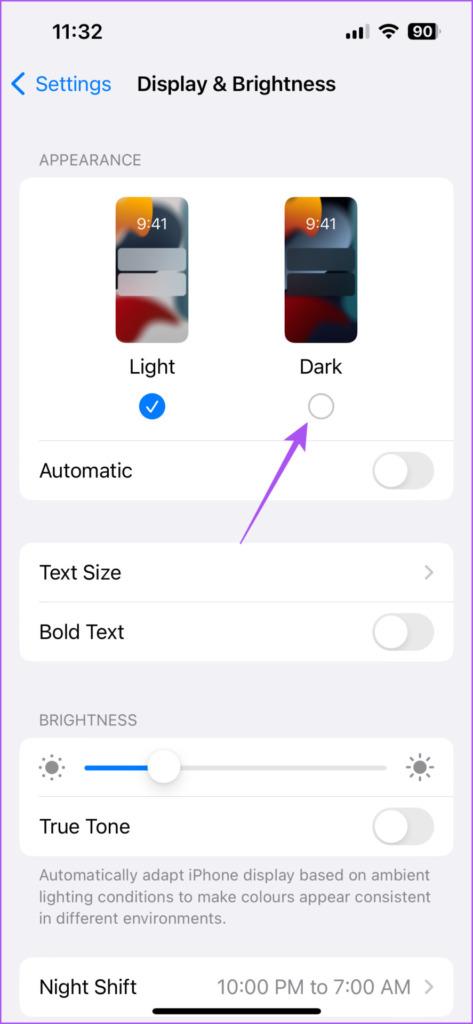
1단계: 설정을 열고 디스플레이를 탭합니다.
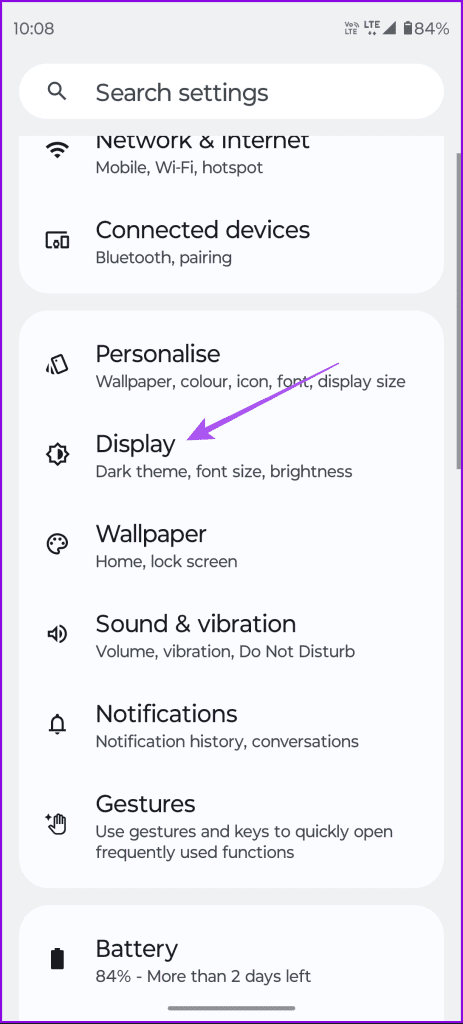
2단계: 어두운 테마를 누른 다음 일정을 눌러 자동 어두운 테마 설정을 확인하세요.
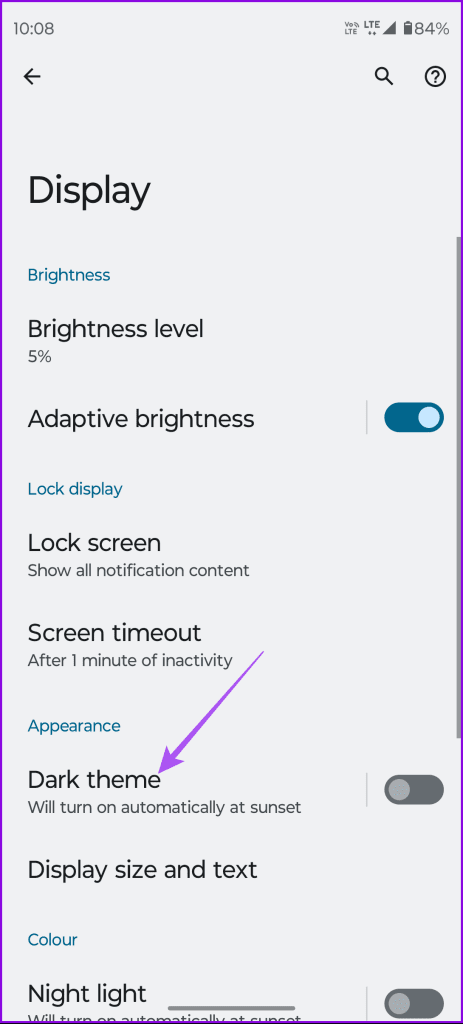
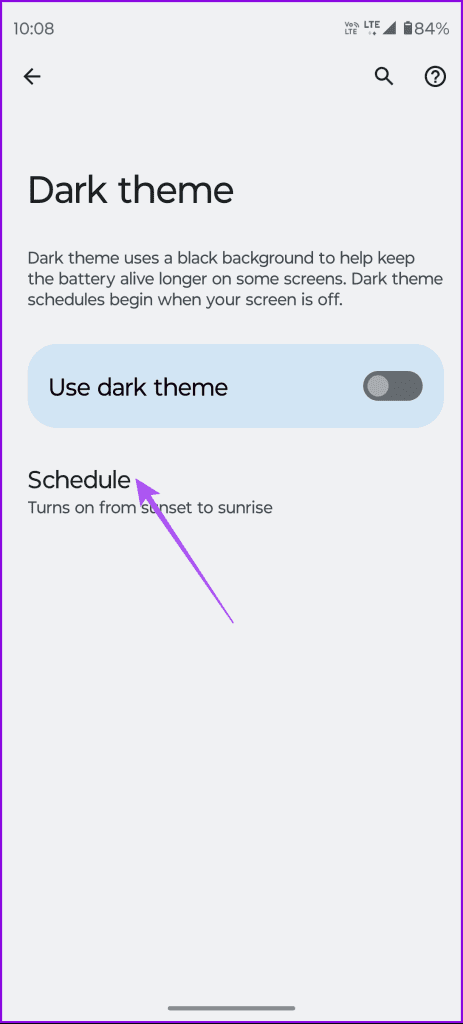
다크 모드 사용을 눌러 수동으로 활성화할 수도 있습니다.
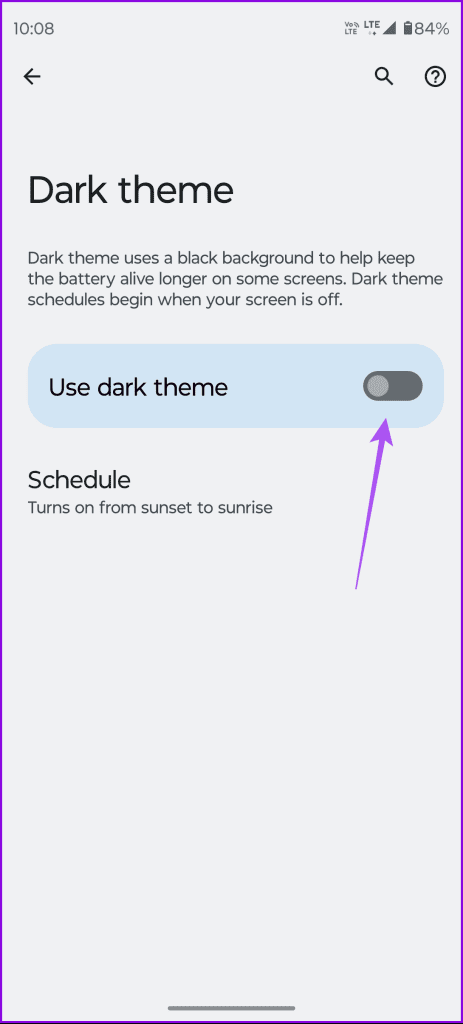
Google 지도 다크 모드가 여전히 작동하지 않거나 자동으로 켜지지 않으면 위치 서비스 설정을 확인해야 합니다. 현재 위치의 시간대를 측정하여 장치가 자동으로 다크 모드로 전환됩니다. 따라서 Google 지도와 기기에 위치 서비스가 활성화되어 있는지 확인해야 합니다.
1단계: 설정 앱을 열고 개인정보 보호 및 보안을 탭하세요.
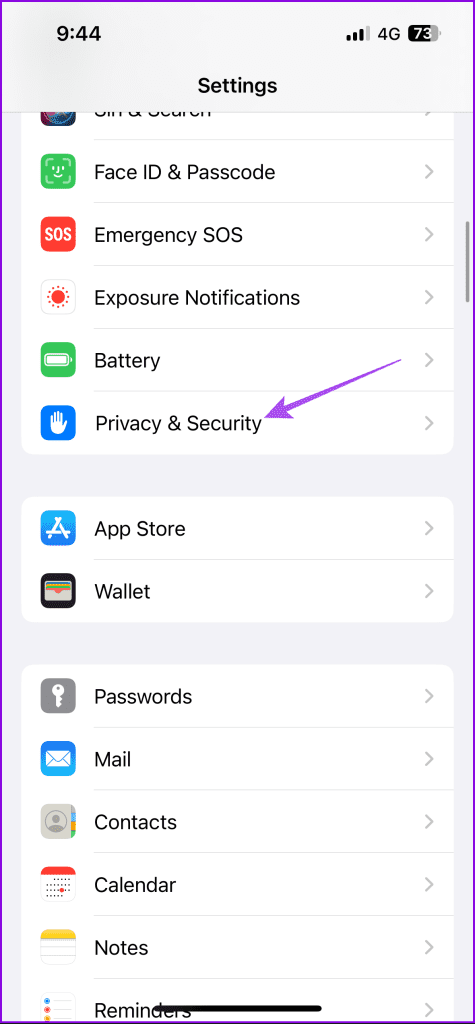
2단계: 다음 메뉴에서 위치 서비스를 활성화했는지 확인하세요.
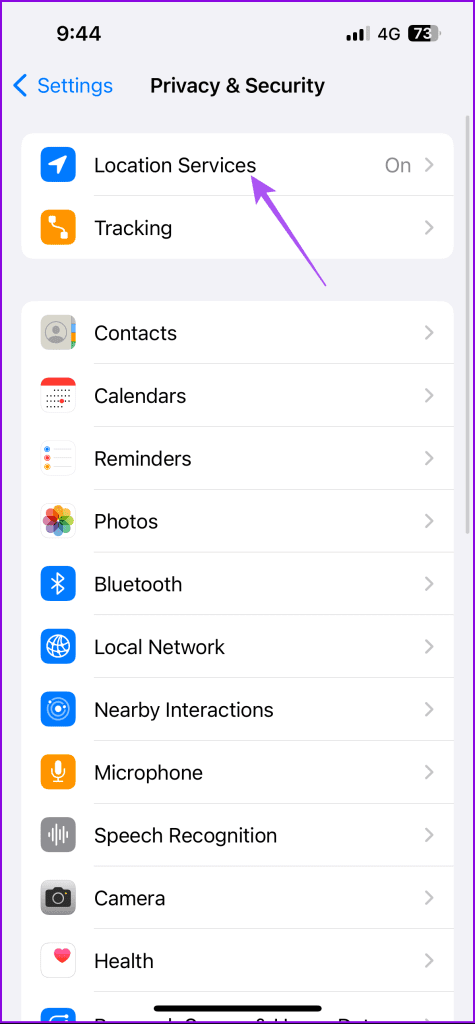
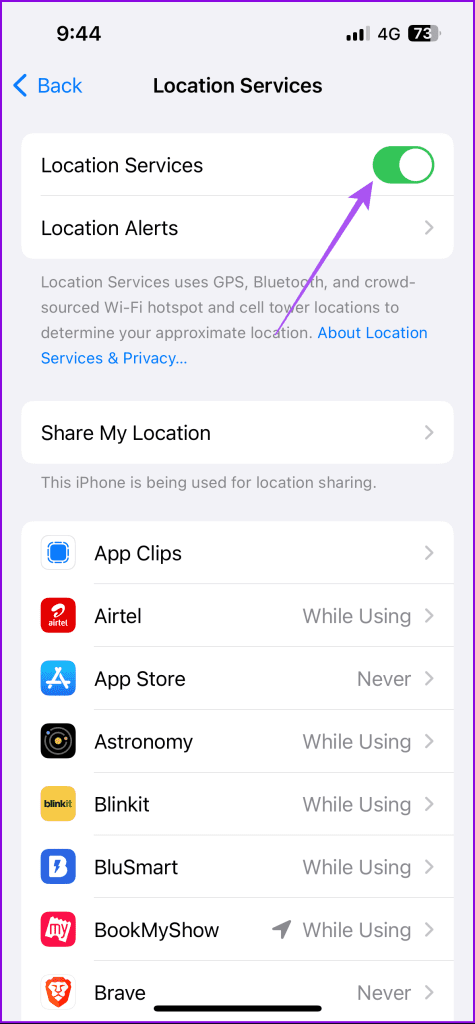
3단계: 앞서 언급한 앱 목록을 아래로 스크롤하고 Google 지도를 탭합니다.
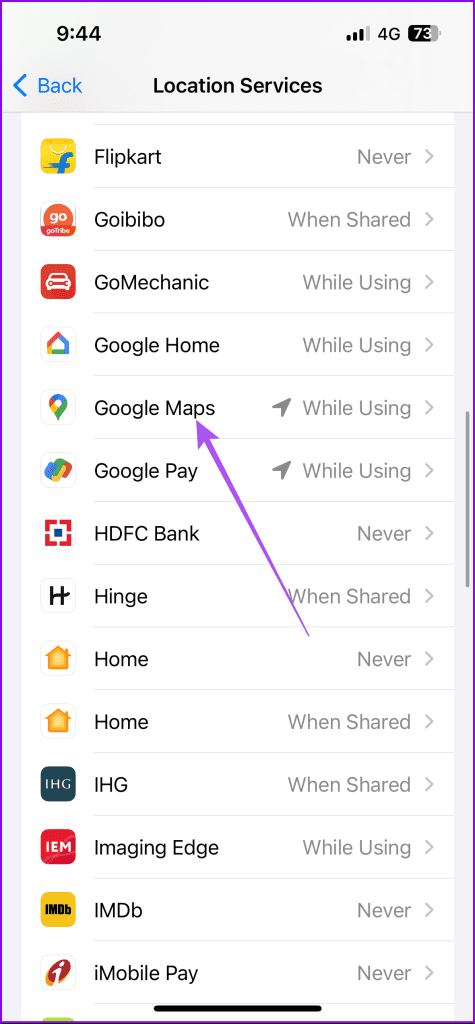
4단계: Google 지도에 대한 위치 액세스를 활성화하고 정확한 위치 옆에 있는 토글도 켭니다.
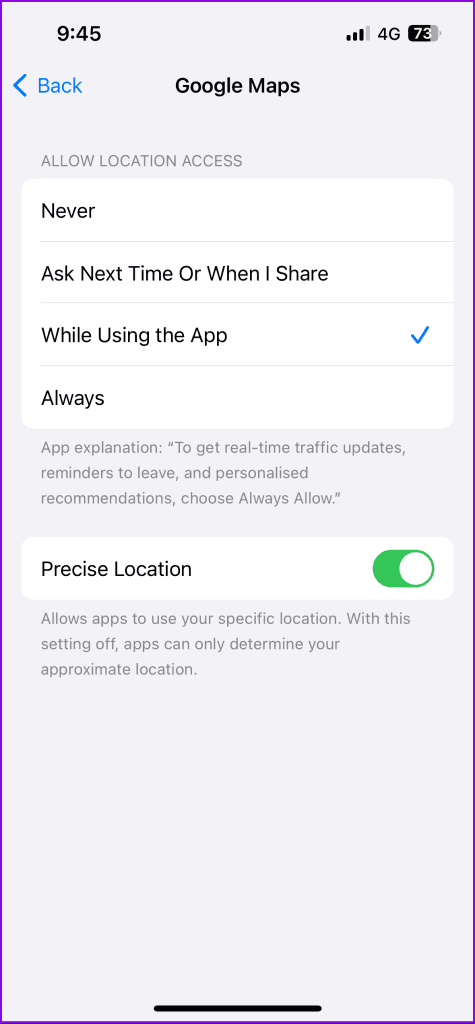
1단계: Google 지도 앱 아이콘을 길게 누르고 앱 정보를 선택합니다.
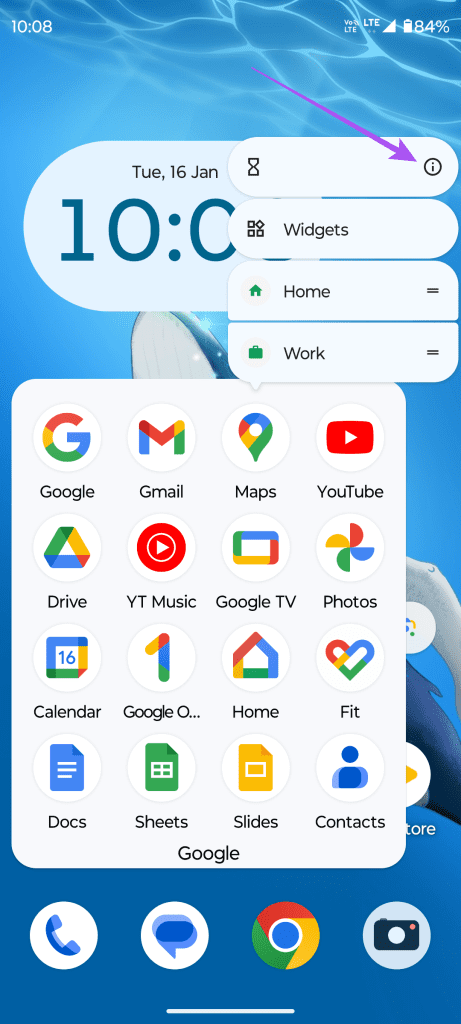
2단계: 권한을 누르고 위치를 선택합니다.
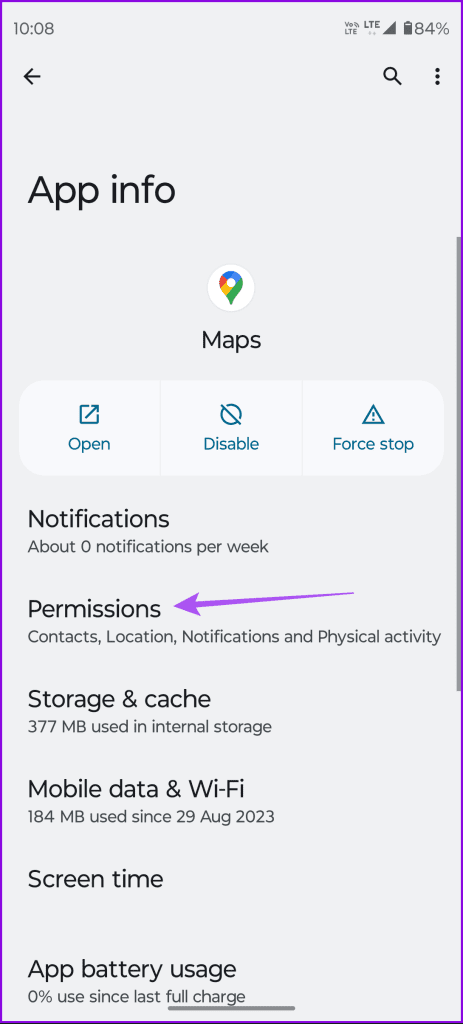

3단계: Google 지도에 대한 위치 액세스를 활성화하고 정확한 위치 옆에 있는 토글도 켭니다.
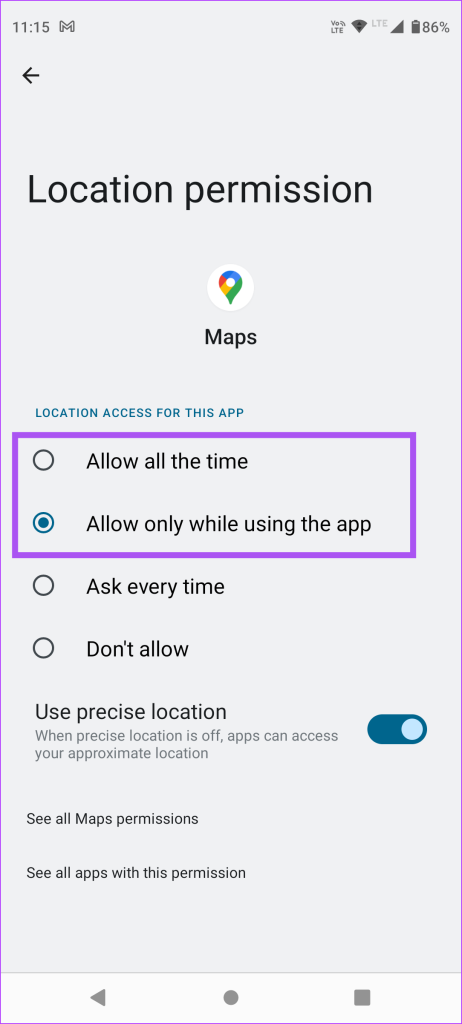
4단계: 앱 정보를 닫고 설정을 엽니다.
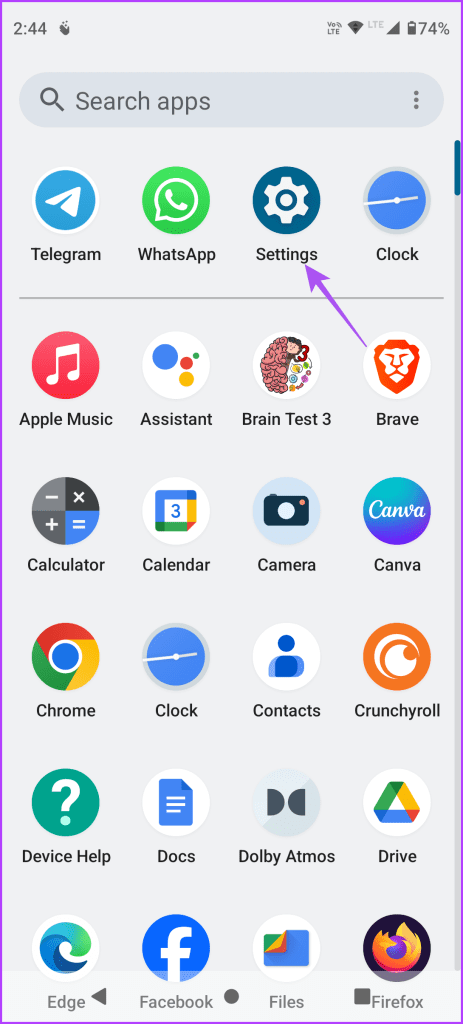
5단계: 위치를 탭하고 위치 서비스를 활성화합니다.
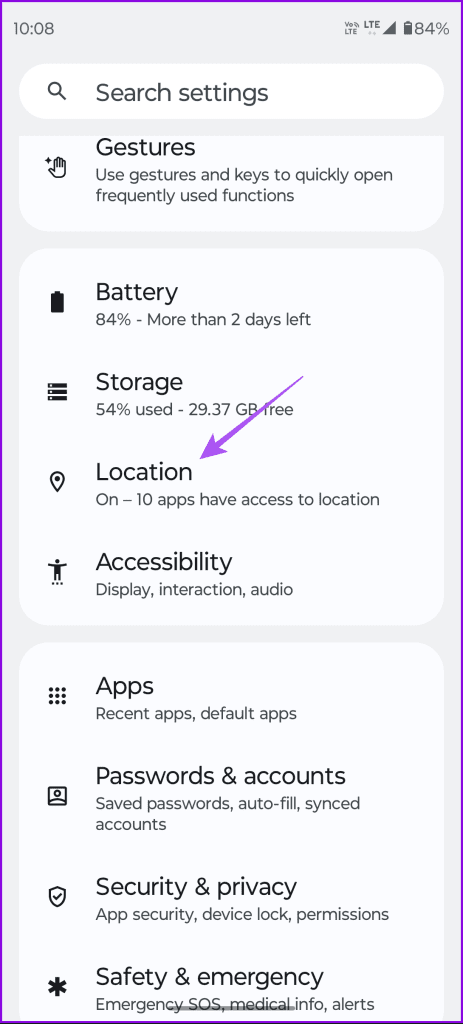
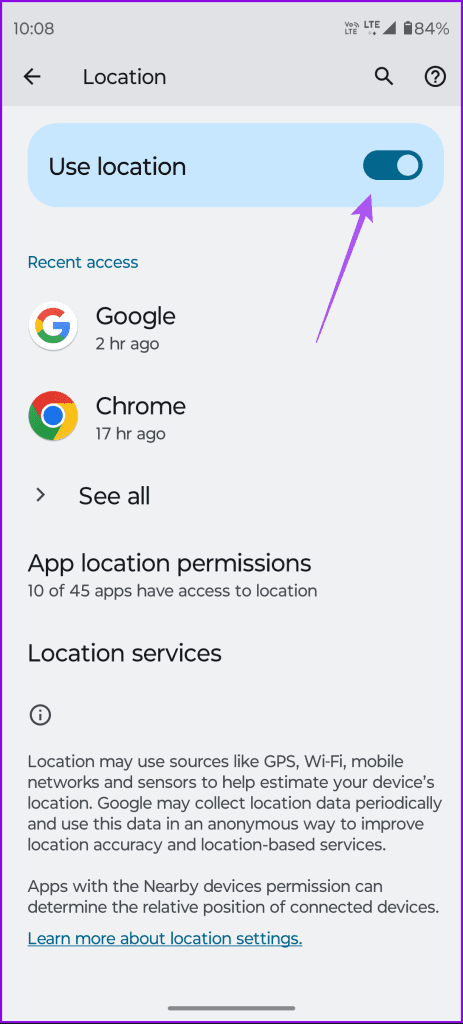
iPhone 또는 Android 휴대폰 에서 위치 서비스가 작동하지 않는 경우에도 당사 게시물을 참조할 수 있습니다 .
위치 권한을 부여한 후에도 다크 모드가 여전히 작동하지 않으면 Google 지도를 강제 종료하고 다시 시작하는 것이 좋습니다. 이렇게 하면 기기에서 앱이 새로 시작됩니다.
1 단계 : 홈 화면에서 위로 스와이프하고 길게 눌러 백그라운드 앱 창을 표시합니다.
2단계: 오른쪽으로 스와이프하여 Google 지도를 찾고 위로 스와이프하여 앱 창을 제거합니다.
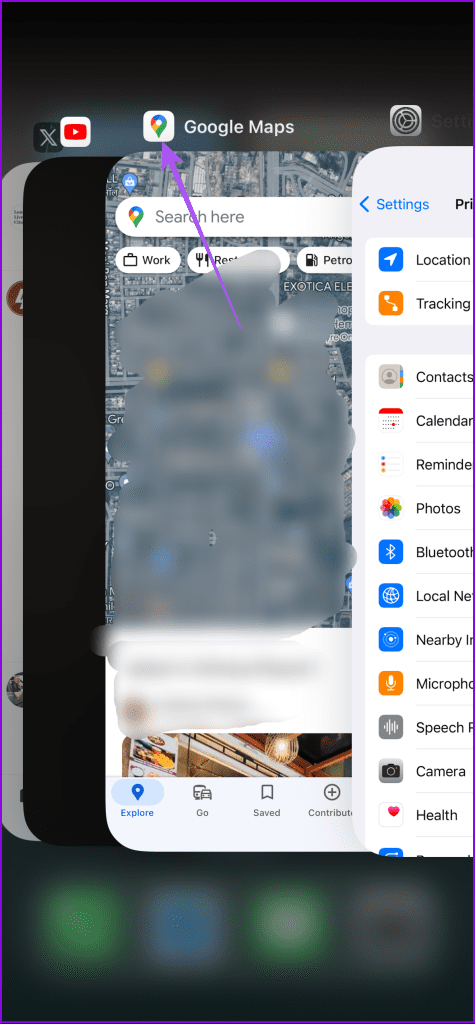
3단계: Google 지도를 다시 실행하고 문제가 지속되는지 확인합니다.
1단계: Google 지도 앱 아이콘을 길게 누르고 앱 정보를 선택합니다.
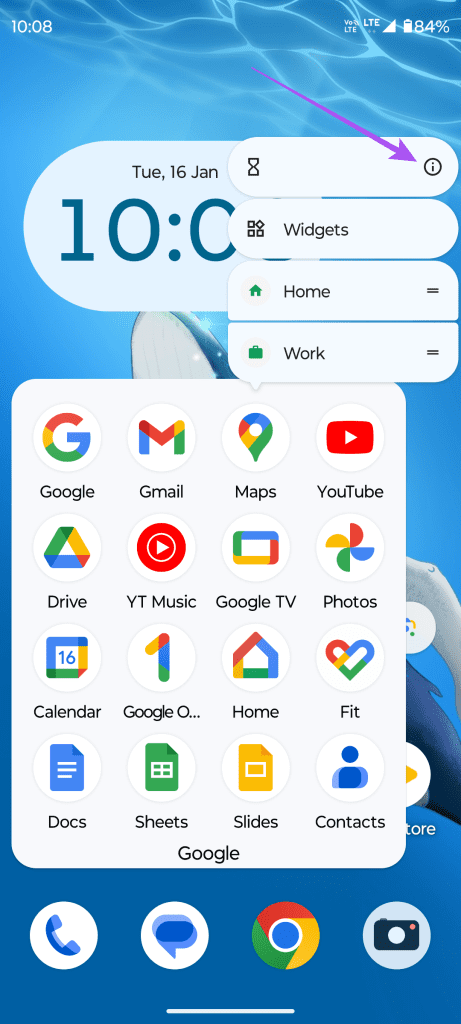
2단계: 강제 중지를 누르고 확인을 선택하여 확인합니다.
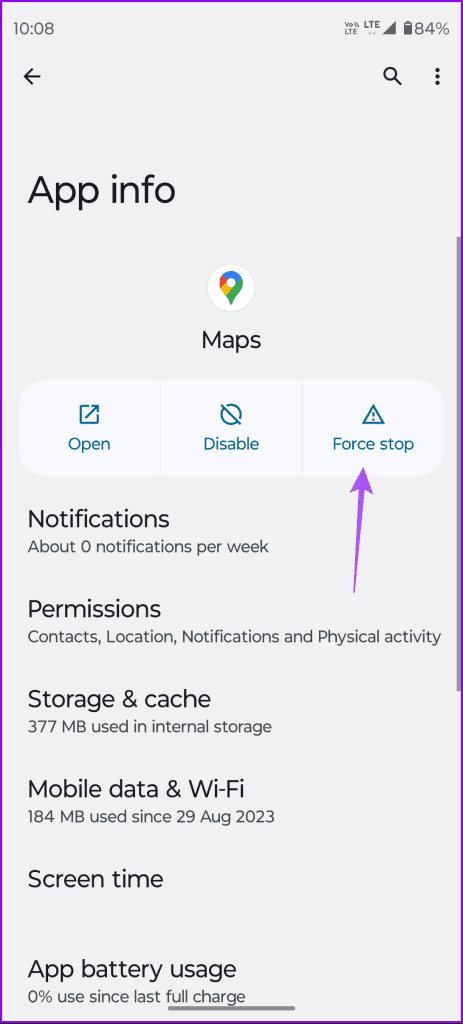
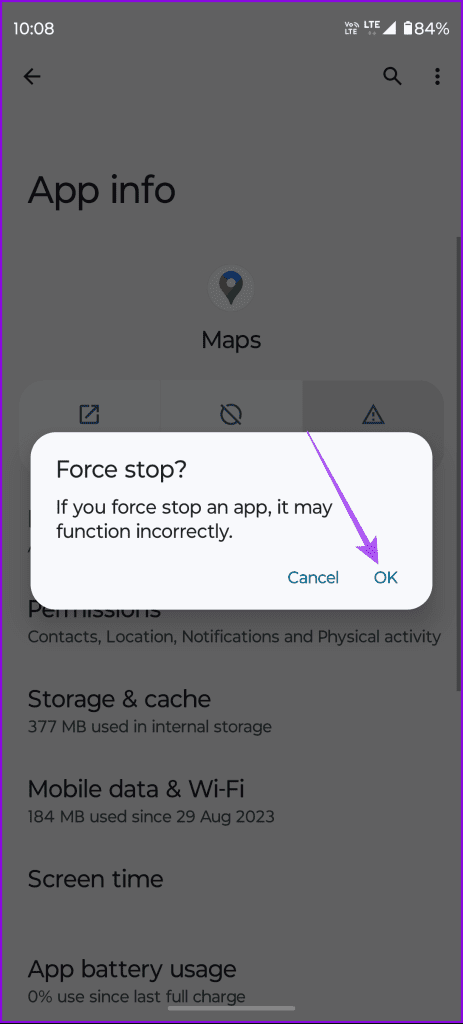
3단계: 앱 정보를 닫고 Google 지도를 다시 실행하여 문제가 지속되는지 확인하세요.
지금까지 어떤 해결 방법도 효과가 없다면 기기에 Google 지도의 최신 업데이트를 설치해 보세요. 이렇게 하면 문제를 일으킬 수 있는 버그가 모두 제거됩니다. 귀하의 장치에 따라 다음 링크를 사용하십시오.
이러한 솔루션은 Google 지도에서 다크 모드가 작동하지 않는 문제를 해결하는 데 도움이 됩니다. Google 지도는 한 도시에서 가장 빠른 경로를 찾는 것 외에도 여러 도시 사이를 탐색하는 데도 도움이 됩니다. 하지만 이 앱은 배터리를 많이 소모하는 앱이기도 하며, 예상보다 훨씬 빨리 휴대폰 배터리를 소모할 수 있습니다. iPhone 또는 Android에서 배터리를 소모하는 Google 지도 에 대한 최선의 수정 사항을 자세히 설명하는 게시물을 참조하세요 . 이러한 솔루션은 스마트폰에서 내비게이션을 사용하는 동안 과도한 배터리 소모를 방지합니다.
Zoom 프로필 사진을 제거하는 방법과 그 과정에서 발생할 수 있는 문제를 해결하는 방법을 알아보세요. 간단한 단계로 프로필 사진을 클리어하세요.
Android에서 Google TTS(텍스트 음성 변환)를 변경하는 방법을 단계별로 설명합니다. 음성, 언어, 속도, 피치 설정을 최적화하는 방법을 알아보세요.
Microsoft Teams에서 항상 사용 가능한 상태를 유지하는 방법을 알아보세요. 간단한 단계로 클라이언트와의 원활한 소통을 보장하고, 상태 변경 원리와 설정 방법을 상세히 설명합니다.
Samsung Galaxy Tab S8에서 microSD 카드를 삽입, 제거, 포맷하는 방법을 단계별로 설명합니다. 최적의 microSD 카드 추천 및 스토리지 확장 팁 포함.
슬랙 메시지 삭제 방법을 개별/대량 삭제부터 자동 삭제 설정까지 5가지 방법으로 상세 설명. 삭제 후 복구 가능성, 관리자 권한 설정 등 실무 팁과 통계 자료 포함 가이드
Microsoft Lists의 5가지 주요 기능과 템플릿 활용법을 통해 업무 효율성을 40% 이상 개선하는 방법을 단계별로 설명합니다. Teams/SharePoint 연동 팁과 전문가 추천 워크플로우 제공
트위터에서 민감한 콘텐츠를 보는 방법을 알고 싶으신가요? 이 가이드에서는 웹 및 모바일 앱에서 민감한 콘텐츠를 활성화하는 방법을 단계별로 설명합니다. 트위터 설정을 최적화하는 방법을 알아보세요!
WhatsApp 사기를 피하는 방법을 알아보세요. 최신 소셜 미디어 사기 유형과 예방 팁을 확인하여 개인 정보를 안전하게 보호하세요.
OneDrive에서 "바로 가기를 이동할 수 없음" 오류를 해결하는 방법을 알아보세요. 파일 삭제, PC 연결 해제, 앱 업데이트, 재설정 등 4가지 효과적인 해결책을 제공합니다.
Microsoft Teams 파일 업로드 문제 해결 방법을 제시합니다. Microsoft Office 365와의 연동을 통해 사용되는 Teams의 파일 공유에서 겪는 다양한 오류를 해결해보세요.








